首先感谢评测实验室的刘大大,慷慨的借个GENUINO 101给我玩。
一般来说,玩ARDUINO的童鞋,都用的的是ARDUINO IDE,这个IDE是经典,不过用起来很不爽,对于**力不好的我来说,记一大堆常量,函数那是很头疼的事,听说VISUAL STUDIO CODE(VSC)挺不错,所以尝试使用VSC来写ARDUINO代码,经试用后感觉非常棒,故写点短文推介一下。
安装VSC的过程就不说了,只说怎么配置VSC以支持ARDUINO编程。
第一步是安装ARDUINO后插件,如下

需要注意的是,尽管有插件,VSC还是需要原生的ARDUINO IDE的,没办法,VSC只是一个编辑器,不算IDE,所以接下来是配置VSC,让VSC能找到ARDUINO的工具链等,按ctrl+,组合键,打开USER SETTINGS,在里面添加如下设置
- 将设置放入此文件中以覆盖默认设置
- {
- "workbench.colorTheme": "Visual Studio Light"
- "arduino.path": "C:/MyApps/arduino-1.8.2",
-
- }
接下来还要安装GENUINO 101的板级支持,在VSC里按F1,选择Boards Manager,如下

在打开的新窗口中安装Intel Curie Boards,如下
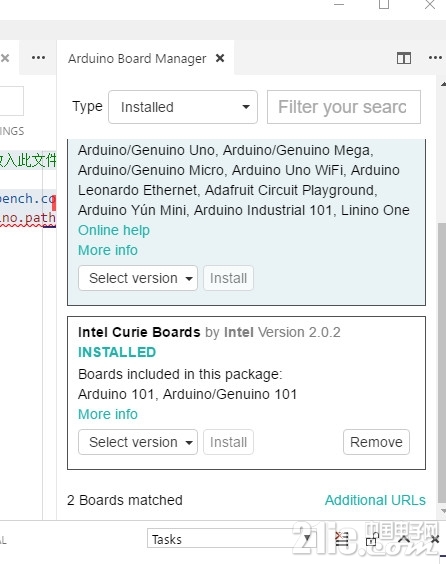
现在可以选择ARDUINO的类型及对应的端口,如下
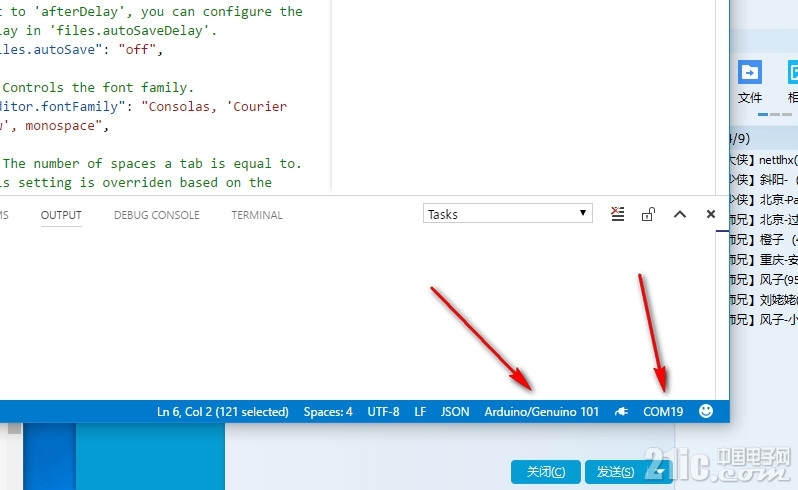
随便打开一个点灯BLINK代码,上传到GENUINO 101上,看到LED灯开始闪了。
现在可以享受VSC的代码提示功能了。
|